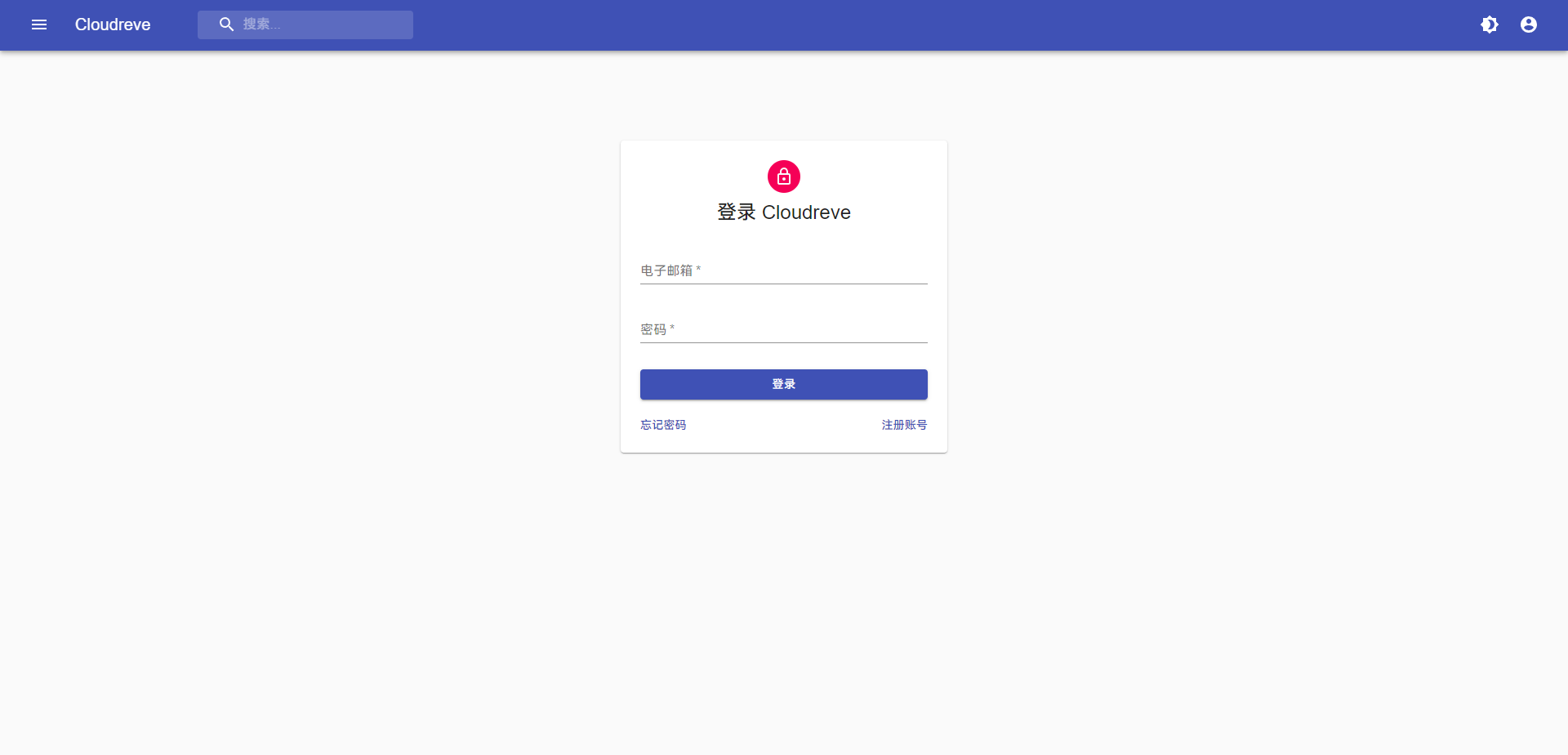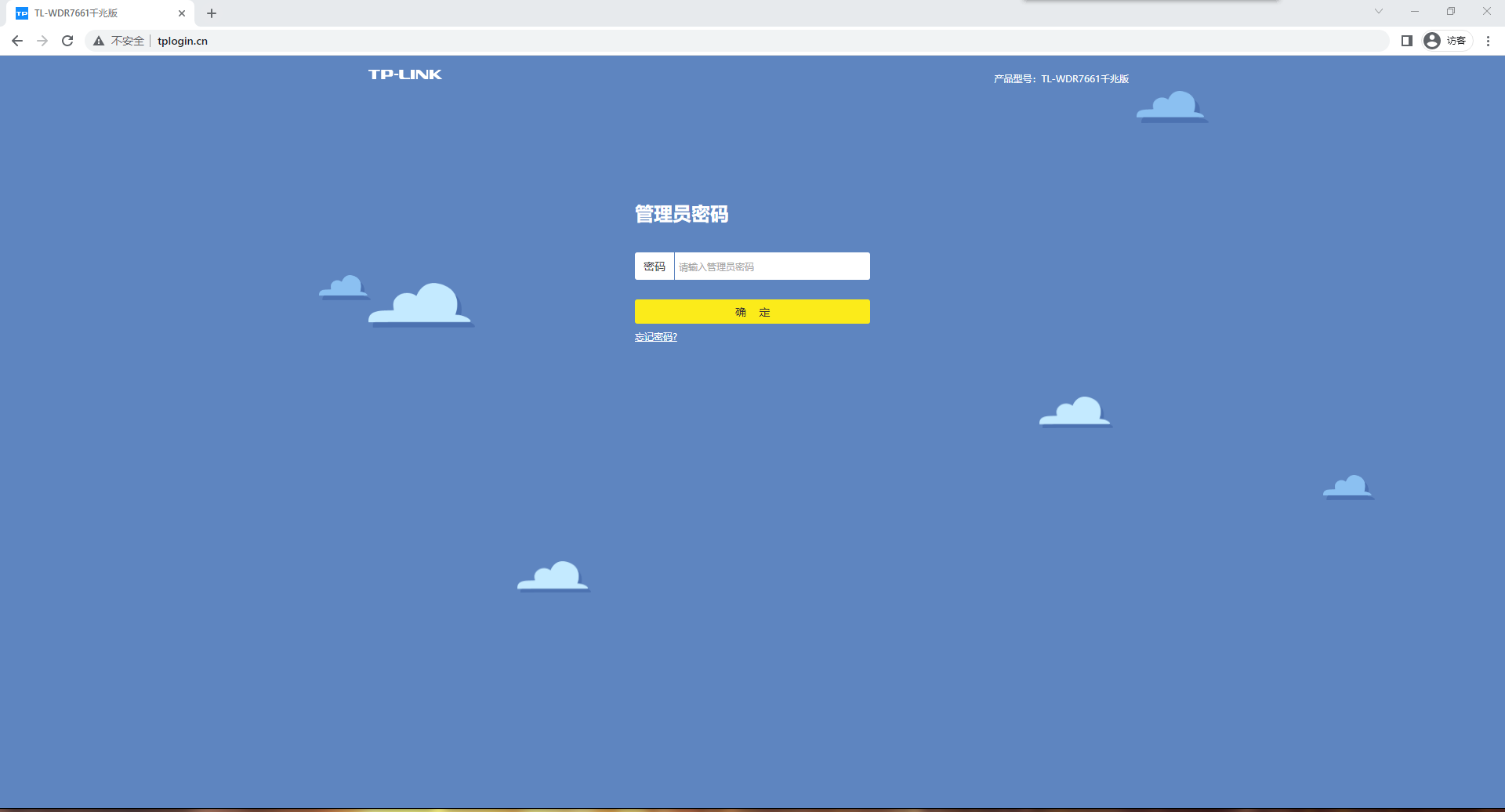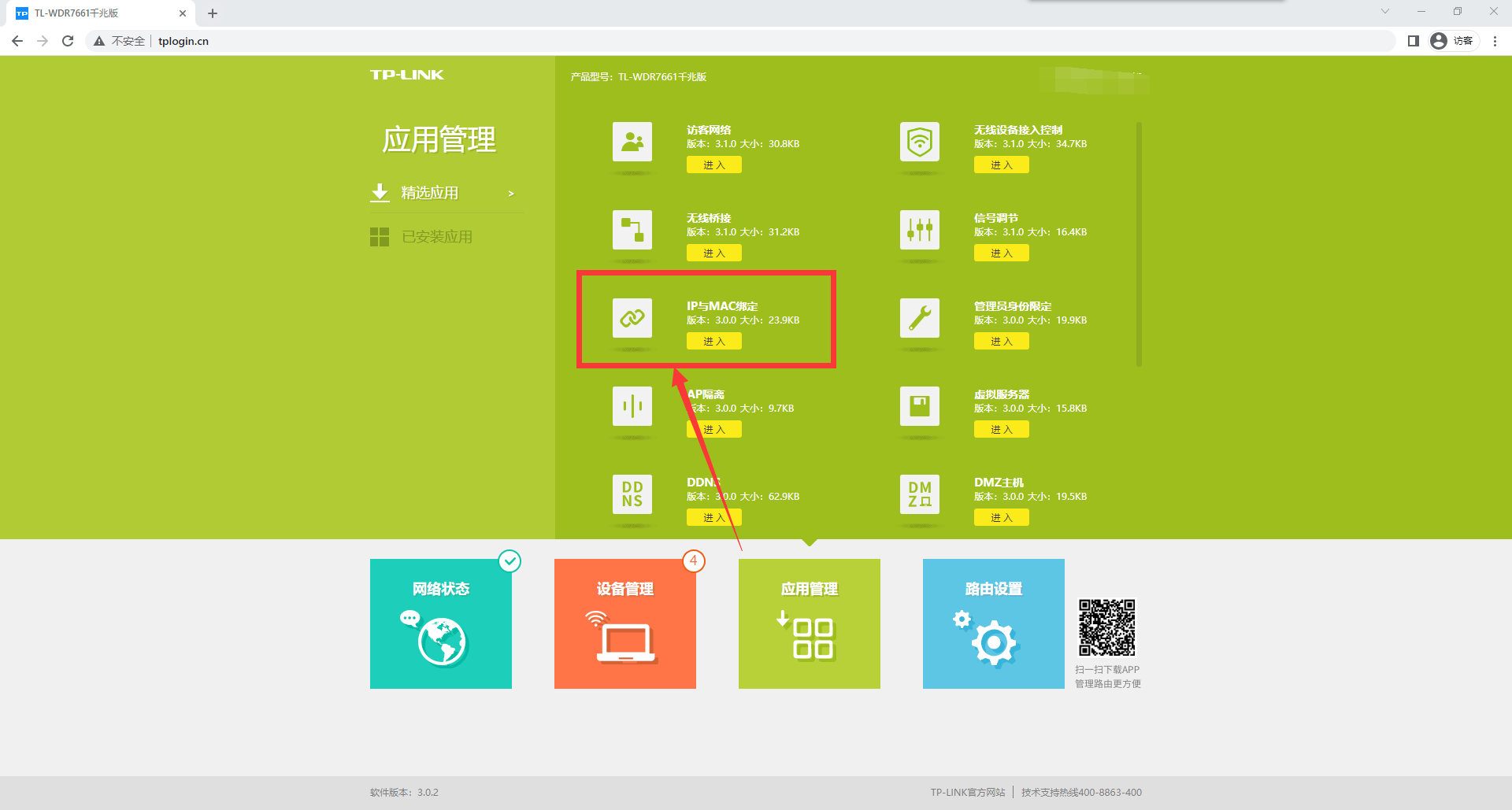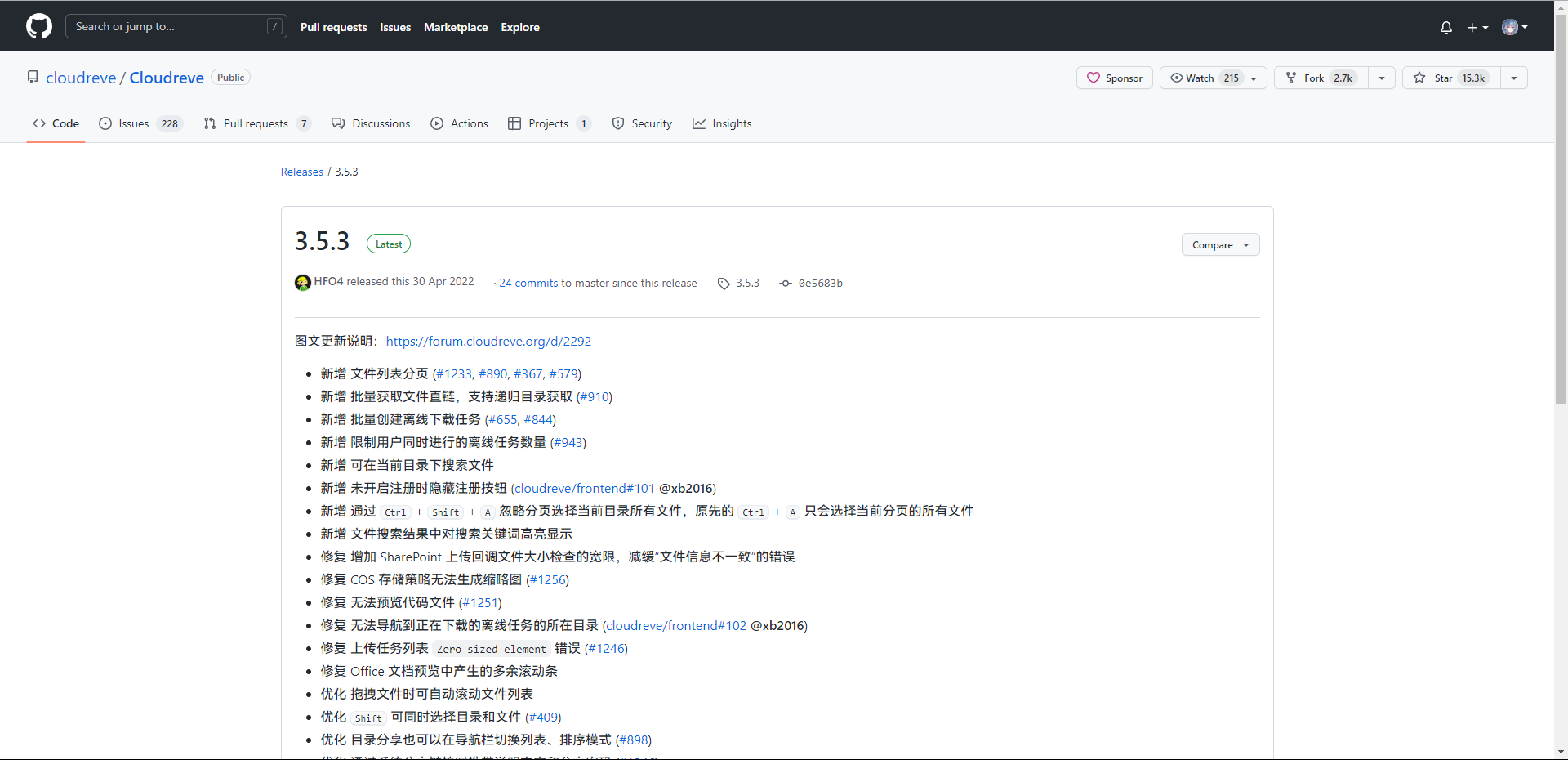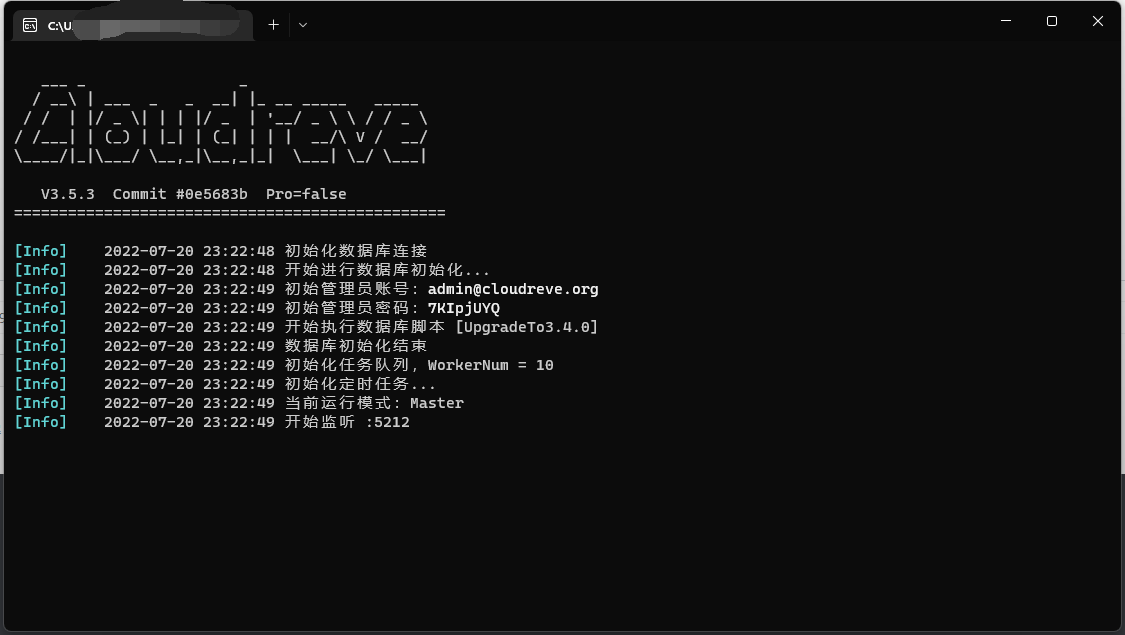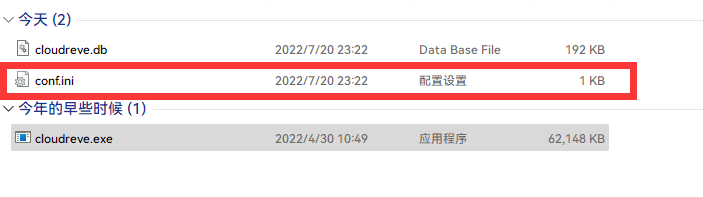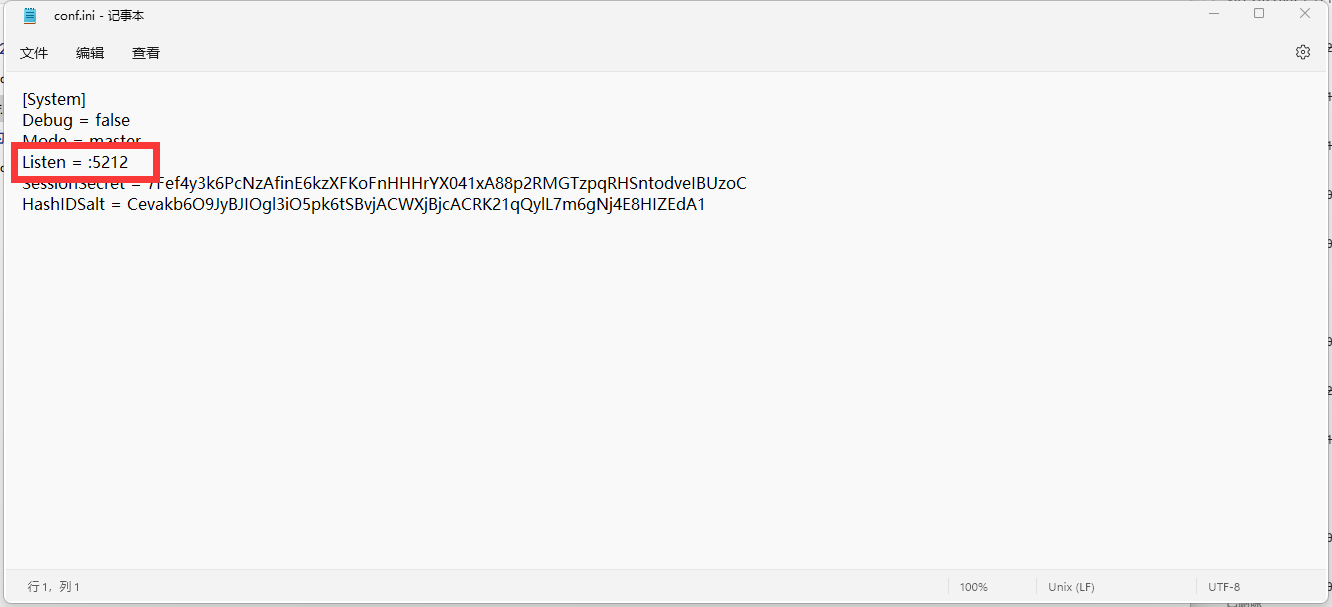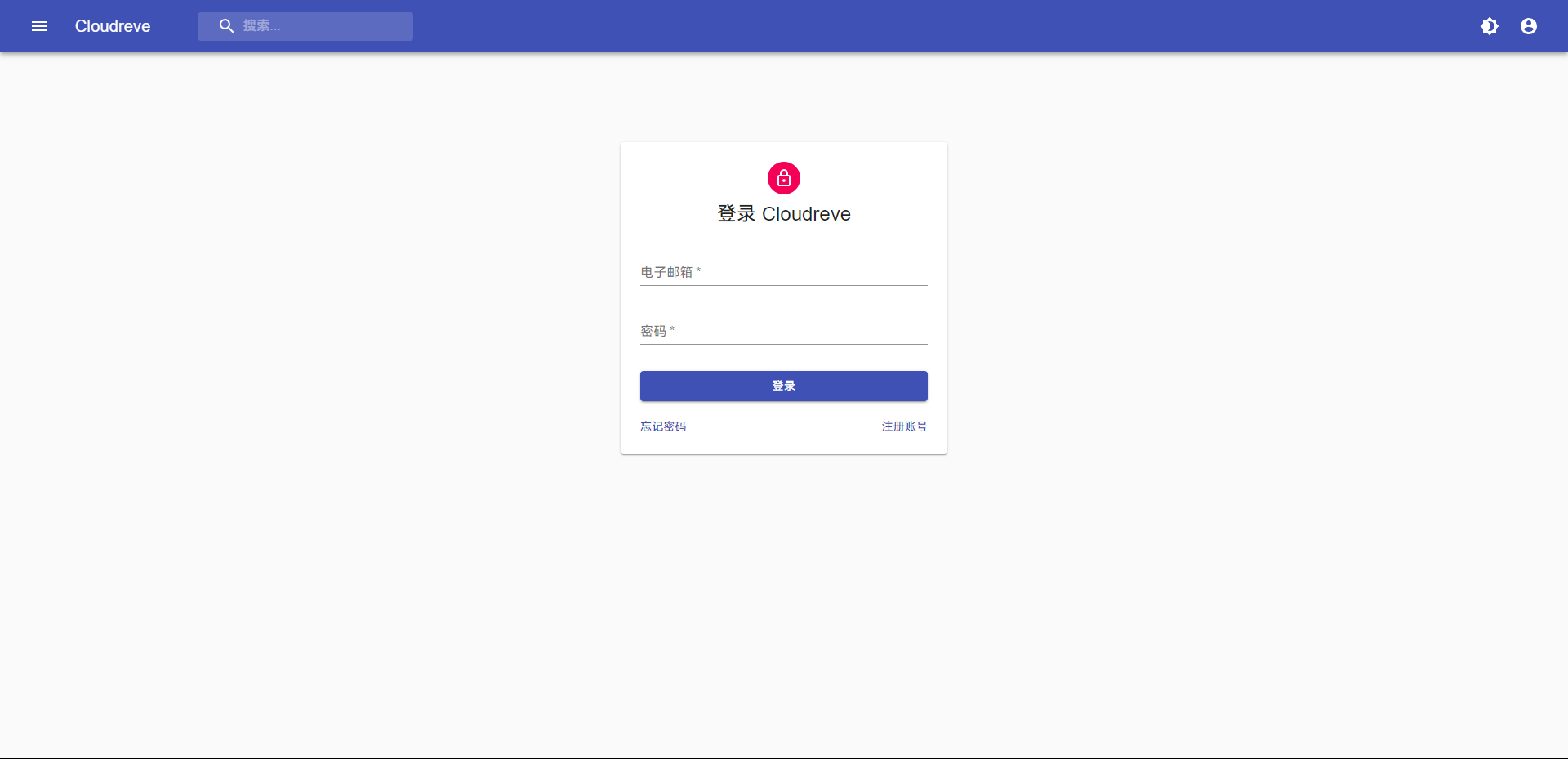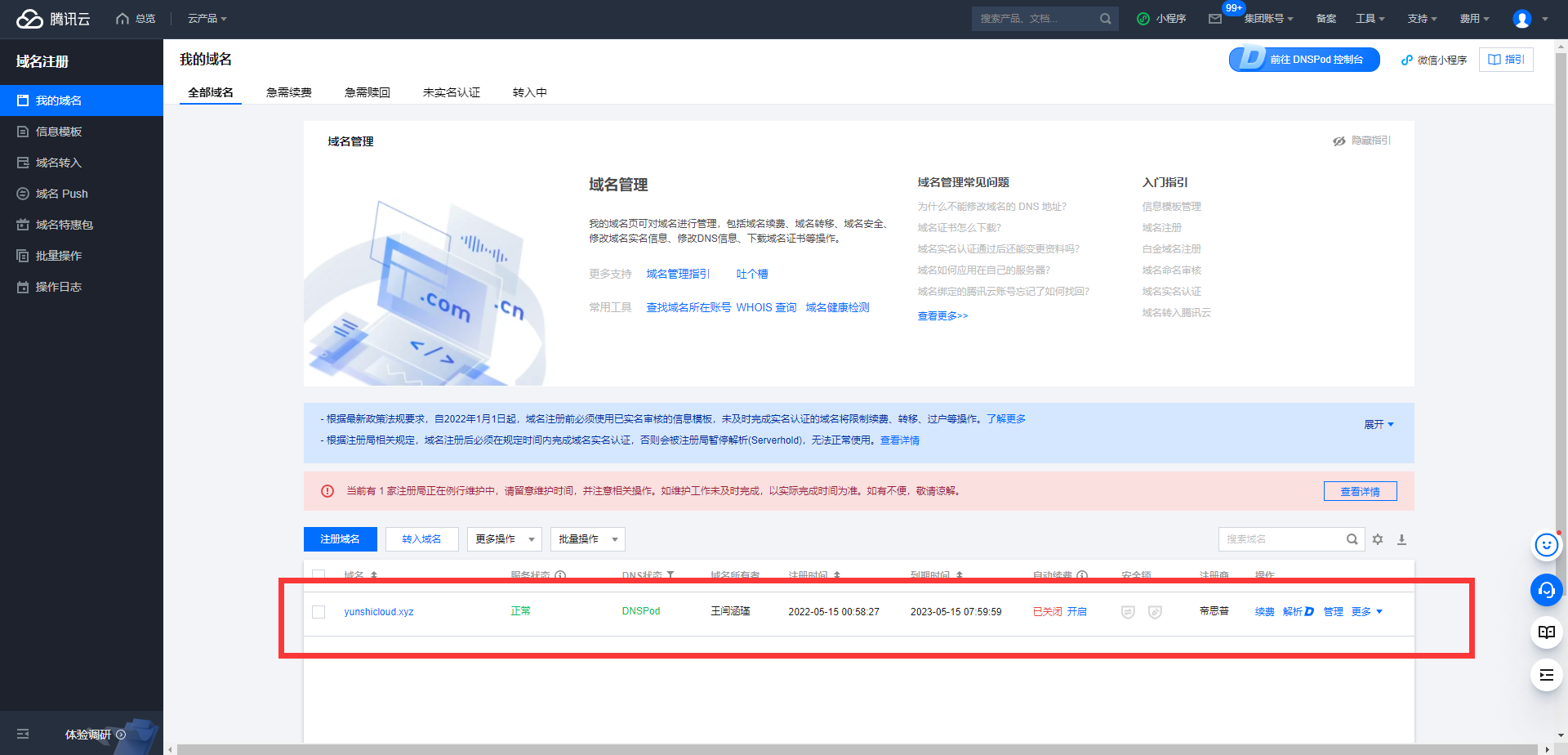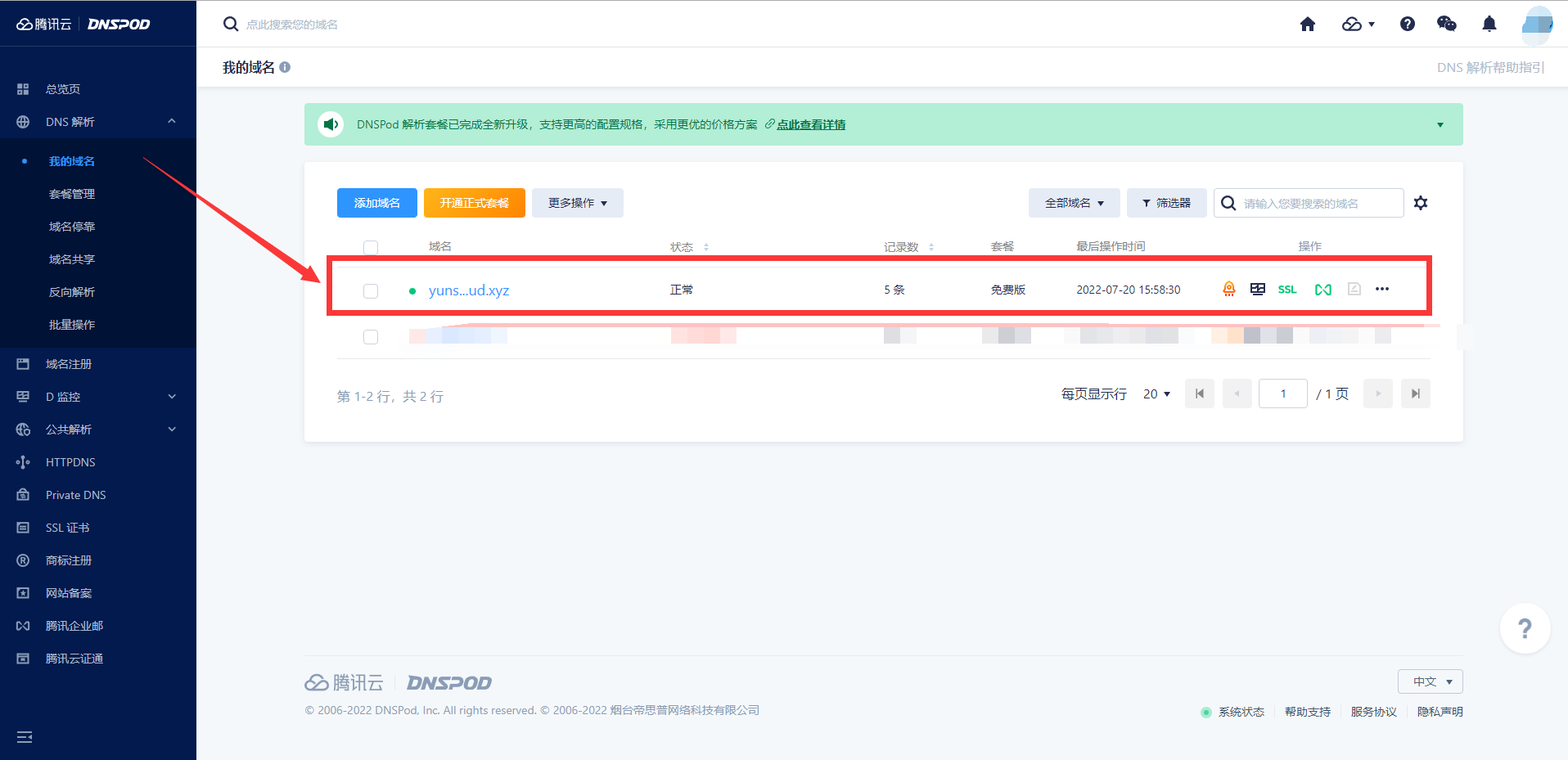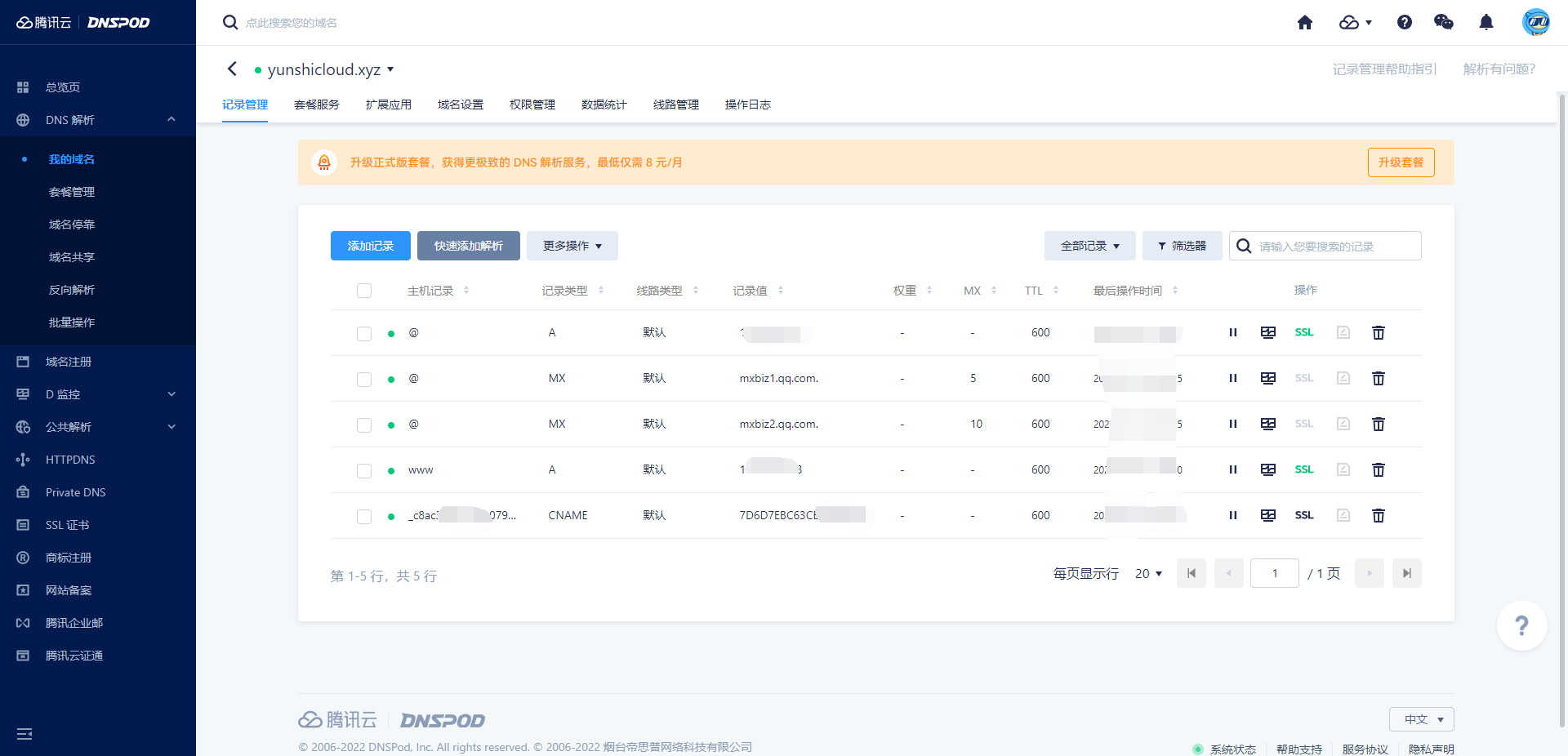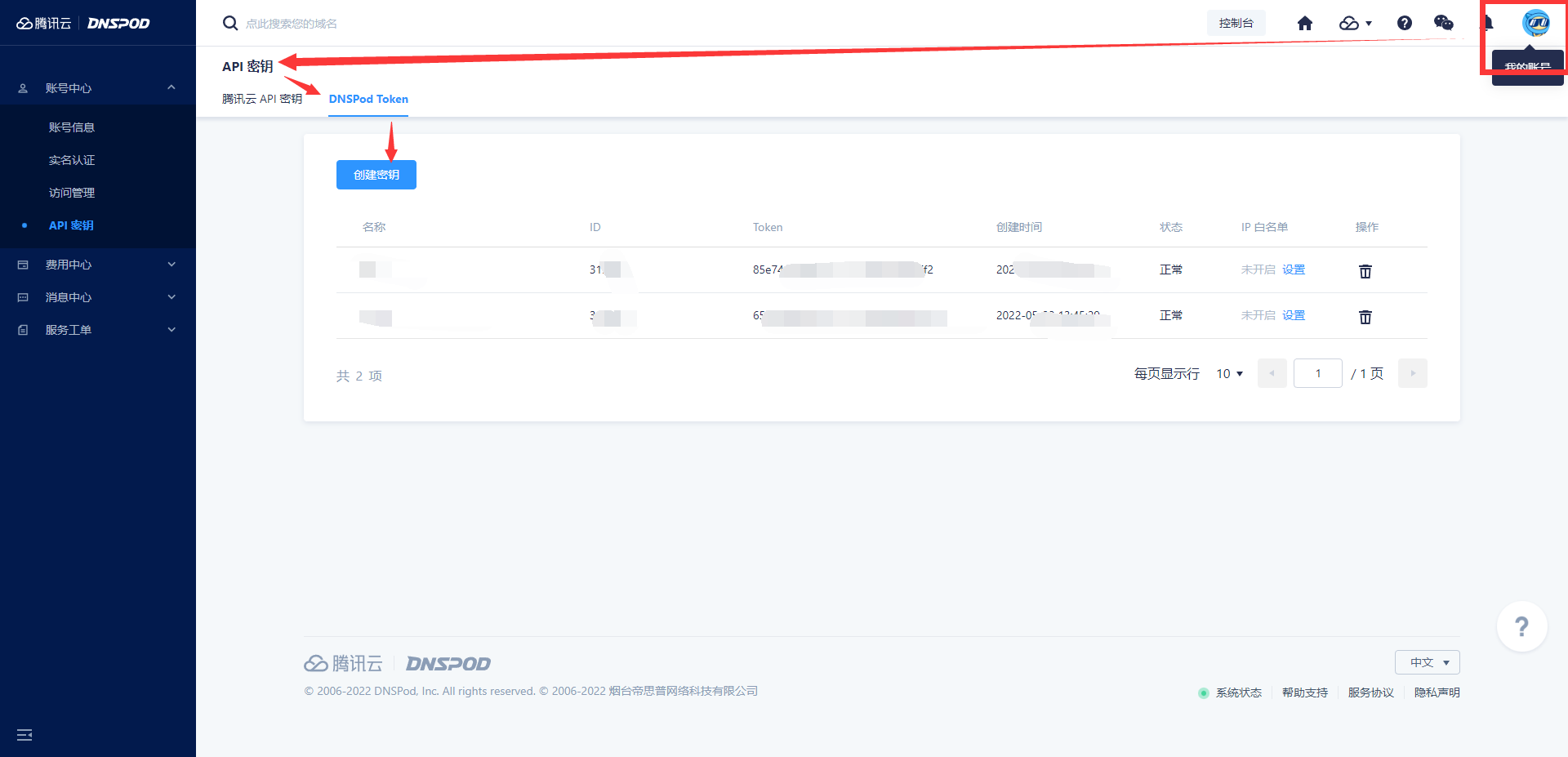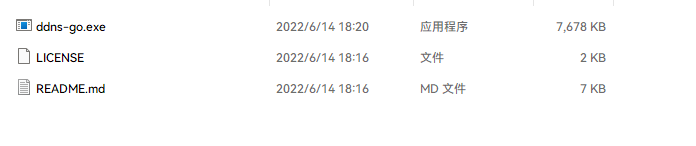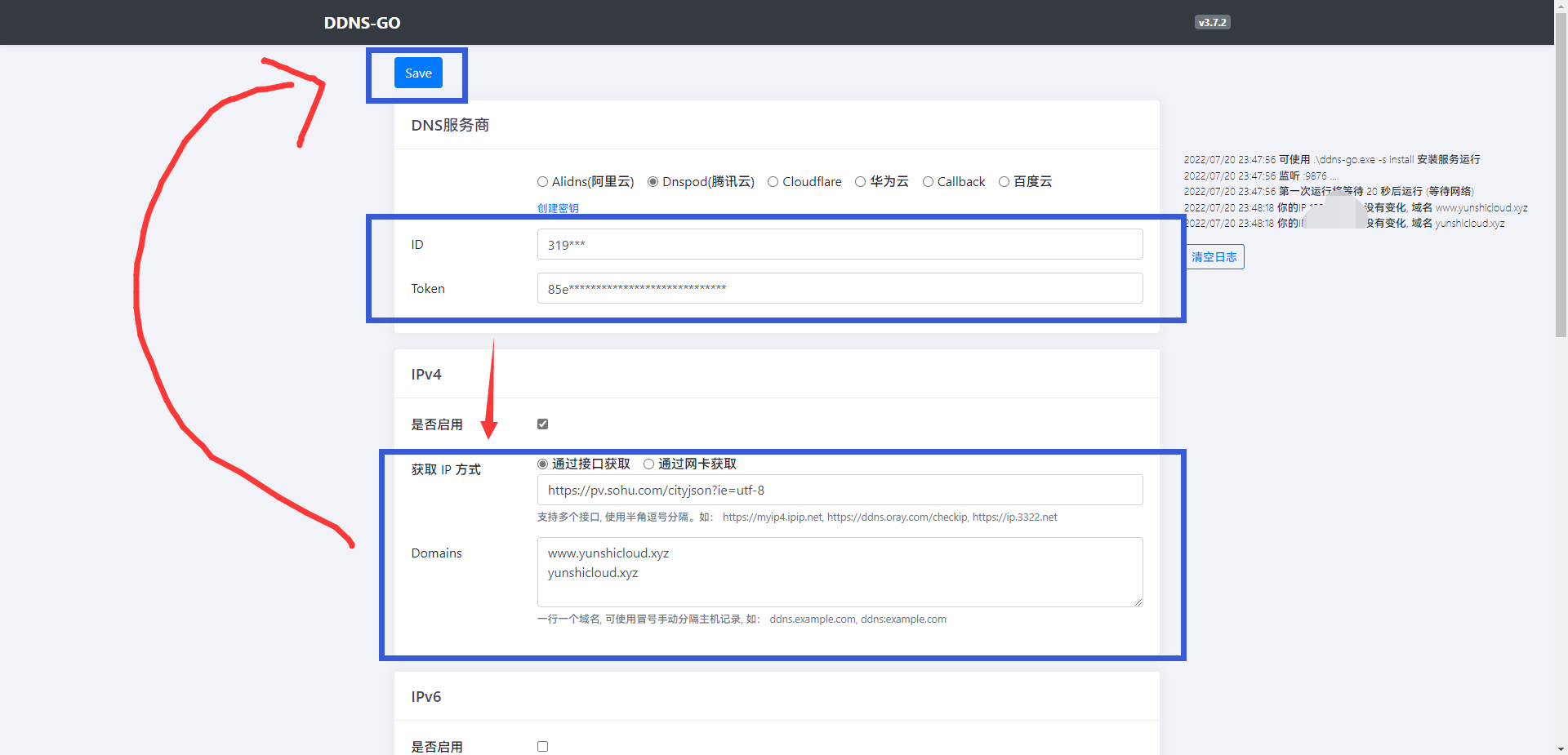如何利用起家里的旧电脑当个人网盘使?这里有半小时教程(逐步) |
您所在的位置:网站首页 › 台式电脑怎么设置家庭网络 › 如何利用起家里的旧电脑当个人网盘使?这里有半小时教程(逐步) |
如何利用起家里的旧电脑当个人网盘使?这里有半小时教程(逐步)
|
旧电脑这种东西啊,扔也不得,不扔又不知道怎么利用,实乃头疼之事 网盘这种东西啊,我们需要的是什么?容量、隐私性对吧?(隐私性你懂的) (这里就不吐槽某度网盘了,以后会吐槽) 那么我用旧电脑搭个网盘不就好了嘛! 一举解决两个问题 天才 那么接下来我就以我搭建的网盘为例子,给大家讲一下如何搭建一款个人网盘
首先!你需要一台旧电脑! (划掉) 需要一个路由器(推荐TP-Link,因为本教程是基于TP-Link的,不过其他牌子的也可以) 要保证你的电脑稳定供电,网络通畅(请不要使用网线!网线稳定性远不如无线连接) 建议给电脑底部架空,散热方便 然后打开路由器的管理面板,这里以TP-Link为例: 1.浏览器地址栏输入 tplogin.cn(其他牌子的管理面板可以自行上网搜索)
输入你的管理员密码 (如果还没注册请根据页面提示注册,然后登录管理员面板)
点路由设置 (其他牌子的面板可能不在这里,找一下就好了)
上网方式一定要是宽带拨号上网 如果是自动获得IP地址,请联系你的运营商(我是联通)客服,说 (1)我想打开我的公网IP 一般来说他会问你的账号(你宽带购买的手机号)以及你的地址(比如几号楼几零几),如实回答就好 (2)我要把我的上网方式改成宽带拨号上网 这个可能需要师傅上门,不过正常时间点师傅很快就会到,然后很快帮你解决问题 7.24更新:有个朋友告诉我天津移动不让开公网IP,可能是因为直辖市的原因,解决办法我会在补充教程里提到~ 然后呢,在设备管理里面找到你的当服务器设备
找到你的局域网IP地址(都是192.168开头的)
之后去应用管理里面找到虚拟服务器(其他牌子的可能会叫端口映射)
把外部端口和内部端口都设置成9212 (推荐设置成这样,不过你想设置成其他端口,只要确保网盘程序端口跟这里的内网端口一样即可)
注意 端口不能小于8000,否则会被运营商屏蔽,无法使用 这一步是将外部访问的端口映射到正确的设备的正确端口,IP地址填你想当服务器的设备的IP 之后,找到IP和MAC绑定
添加一条,如图*(其他牌子的可能是个“+”号,看不太清)*
这一步是为了防止DHCP让设备IP改变,导致访问错设备 (这里告诉你什么是DHCP?什么是DHCP?为什么要用DHCP? - 华为 (huawei.com)) 最后有一个DMZ主机,很多教程都说要开启,不过实测不需要开启也没有任何问题,这里不再多说 如果你看到这里并且都做完了,恭喜你!硬件部分结束! 二、软件部分 1>电脑部分这里我采用的是Cloudreve,很好用也很好看!(不是广告) 7.24更新:关于能不能用其他开源网盘的问题,市面上多见的nextcloud、owncloud、seafile等都没有提供windows的服务端,自己打包又太麻烦,你实在是想windows运行Linux然后运行网盘程序,我会在下一篇写出教程 网址是 Cloudreve - 部署公私兼备的网盘系统 因为我们采用的是Windows系统,用这个最简便 首先!先给电脑重装一下win10!(这里推荐下小白一键重装,不是广告但真的好用) 然后让你的win10全新启动一下,教程:Win10系统“全新启动”是什么?如何使用?_快启动官网 (kqidong.com),这样你的电脑会更流畅 (毕竟已经是老电脑了) 然后打开Cloudreve官网,点下载,跳转至Github release界面,下载个最新版本就好了(GITHUB打不开的也可以看这篇教程:解决Github打不开问题 - 腾讯云开发者社区-腾讯云 (tencent.com))
一定要下载Windows版!
下载下来,解压,得到一个exe文件,
运行
一定要记住管理员账号和密码! 然后你会发现这个的端口是5212,会被屏蔽,so手动改一下 关掉程序,会发现文件夹里多了两个文件
打开conf.ini
红框圈住的改成部分里,5212改成9212,之后启动cloudreve.exe (更改下监听端口,跟上文硬件部分呼应) 如果**黑框(cmd)**存在才表示你的网盘服务端是开启的! 到此,你的电脑就可以不用动了,你可以访问在服务器那台电脑上输入 127.0.0.1:9212 来测试下访问网盘
账号密码是你刚才那个 2>域名部分现在有一个严重的问题,如果我想出门还能访问我的网盘,我肯定需要我的服务器的IP地址,但是这个IP是会刷新的,怎么办呢? 哎,搭过网站的各位肯定知道,我们需要一个域名啊! 这里推荐去腾讯云买,腾讯云平时活动很多~~(真的没有打广告)~~ 挑选一个合适的(主要是价格,.xyz的一般最便宜) 购买之后,实名认证啥的跟着指导走就行 成功之后是这样的
点右边的那个解析 (如果提示账号登陆的话,账号一定是跟腾讯云一个微信/QQ/邮箱)
点你刚买的域名 如果有解析了,就先删掉(我这里是已经配置好了)
接着,点我的账号-API秘钥-DNSPod Token-创建,创建一个秘钥,先存着
接下来你需要一个DDNS工具 为什么需要?你想想,你需要动态改变域名解析的IP地址啊! 这里推荐使用这个软件:DDNS-GO,简单但是好用 GITHUB地址:jeessy2/ddns-go: 简单好用的DDNS。自动更新域名解析到公网IP(支持阿里云、腾讯云dnspod、Cloudflare、华为云、百度云) (github.com) 下载windows版,解压,得到这三个文件
运行ddns-go.exe,访问127.0.0.1:9876 填写蓝框的内容,这里ID和Token是你上面保存的那个
底下的Domains是你想解析的域名(记得加上www.你刚才买的域名) 获取IP地址填我这个就行 点Save 恭喜你,大功告成了! 试试访问 你刚买的域名:9212 如果可以的话就说明你成功了!可以开始使用了! (没成功建议再阅读一边全文,肯定是漏步骤了,如果还是有问题可以给我发邮件 [email protected]) (关于Cloudreve的具体用法,下次一定。。?) 三、总结+正常使用状态当你的网盘正在运行的时候,这台旧电脑应该只运行两个程序:Cloudreve和DDNS-go,电脑正常状态下应当息屏 (对,省电),网络、电源稳定。 享受你的私人网盘吧! 写在最后:其实网上已经有了所谓的教程,但完全不详细,很多点也没有点明,甚至是完全倒着教,我也试了很久才弄成。这个教程也是为了帮助想搭网盘的各位更快的建好,不至于走弯路。所以如果你觉得这篇写的很好,能不能点个赞或者分享一下呢?不然我怎么更下一期啊! |
【本文地址】
今日新闻 |
推荐新闻 |